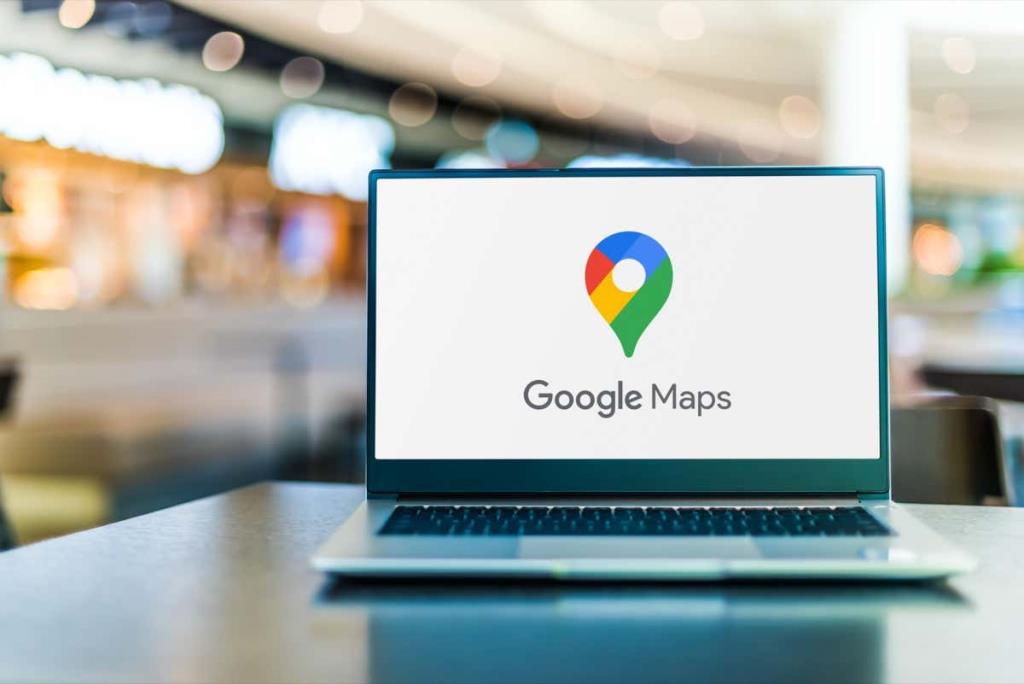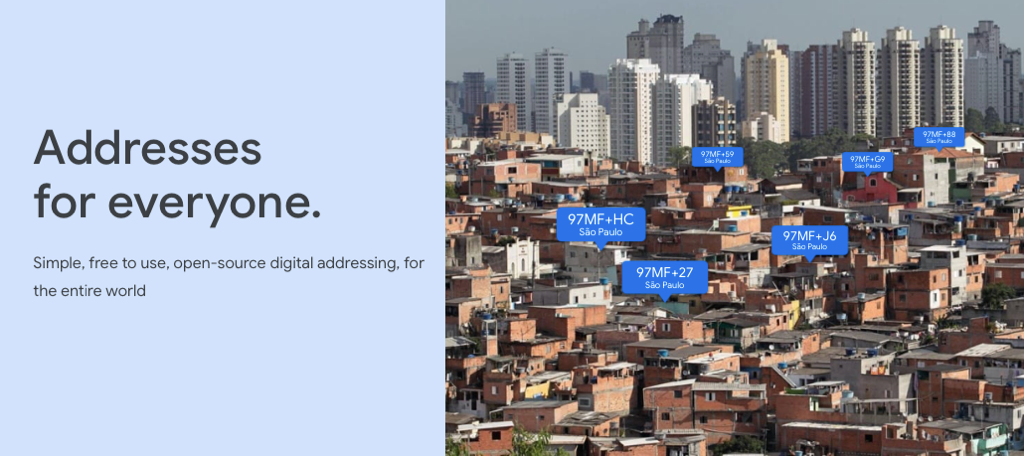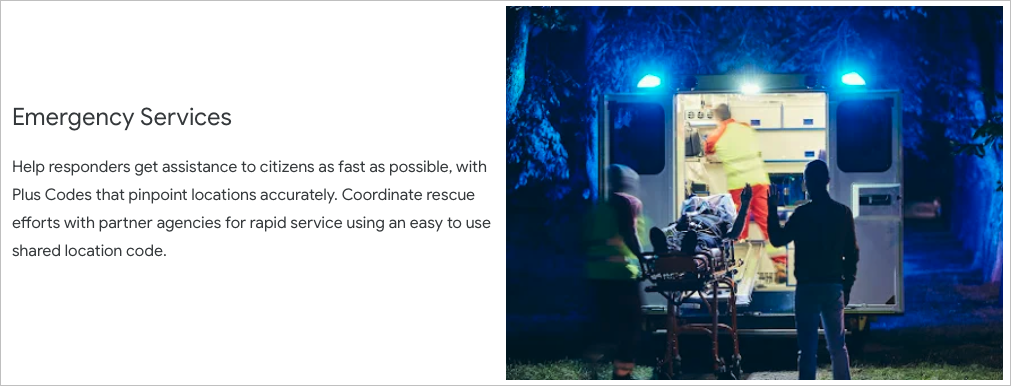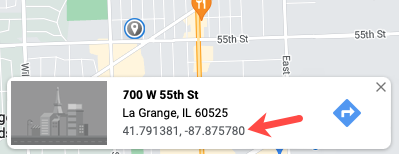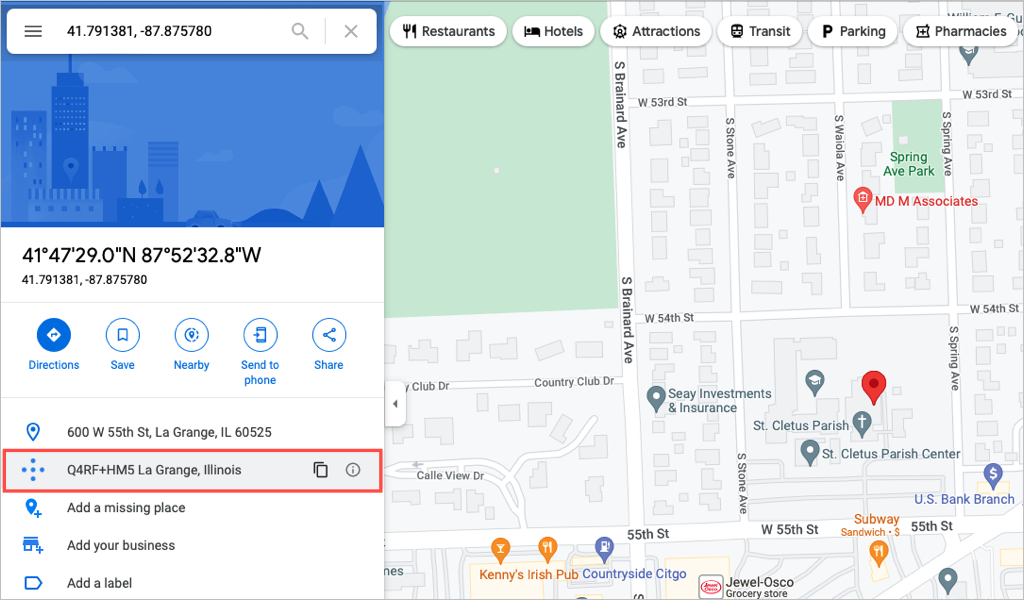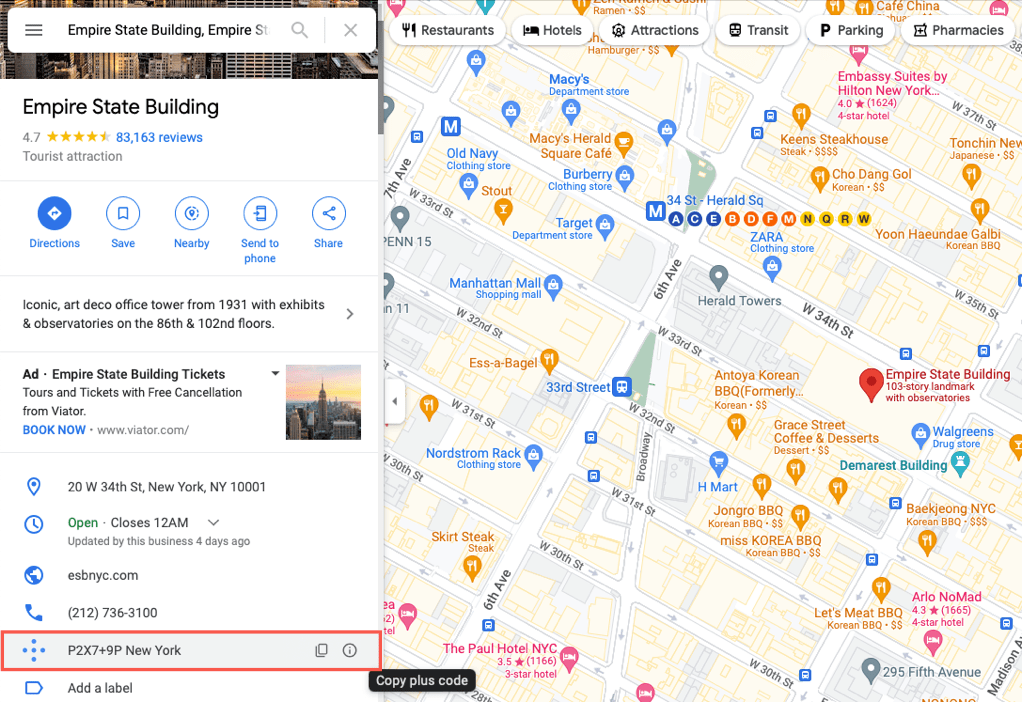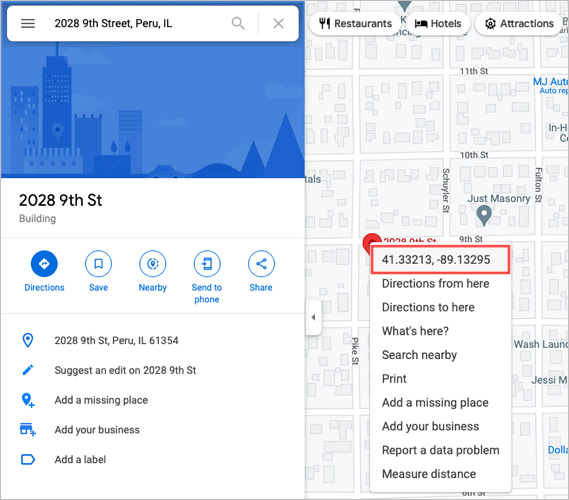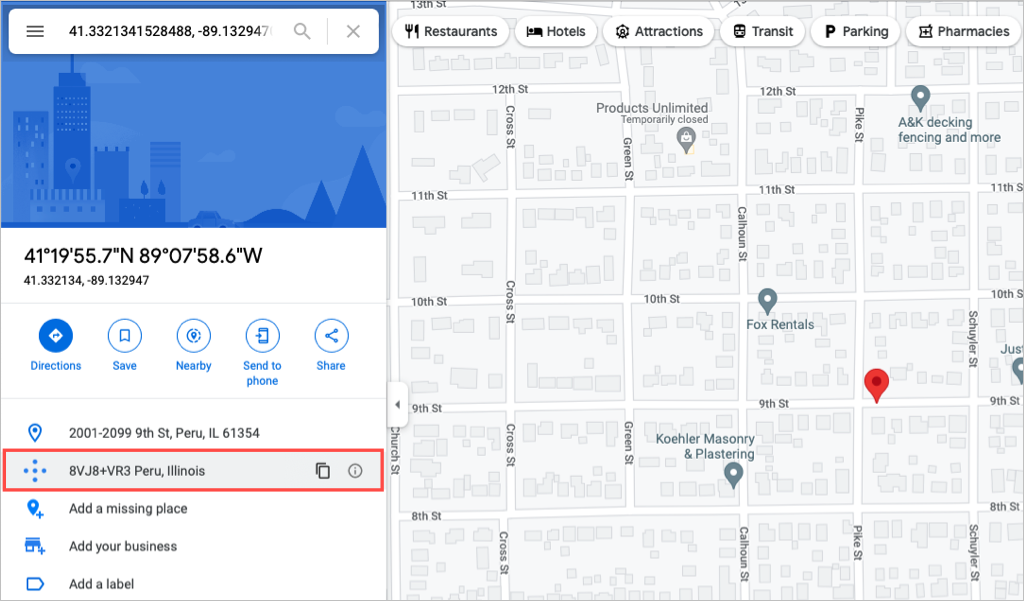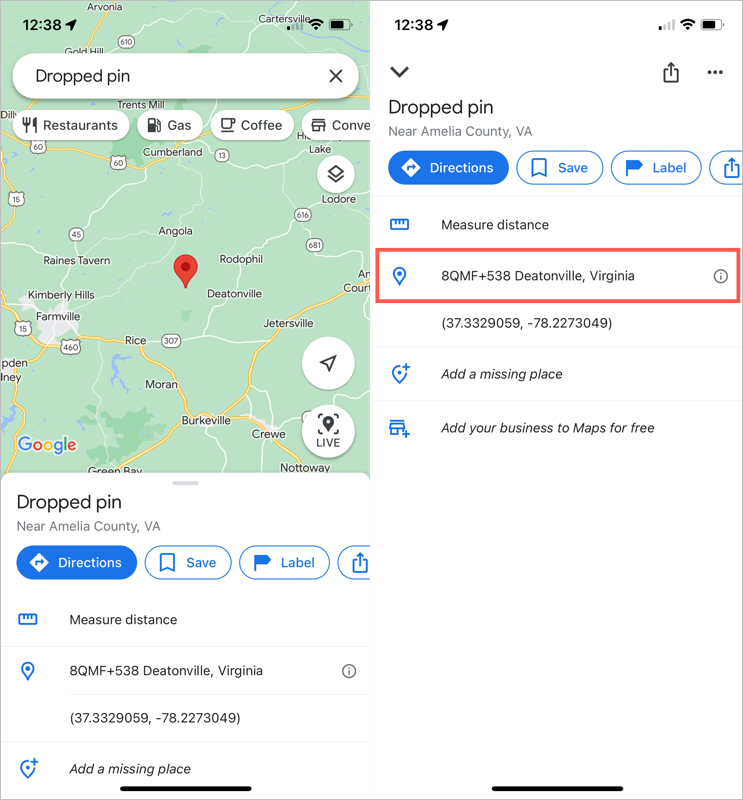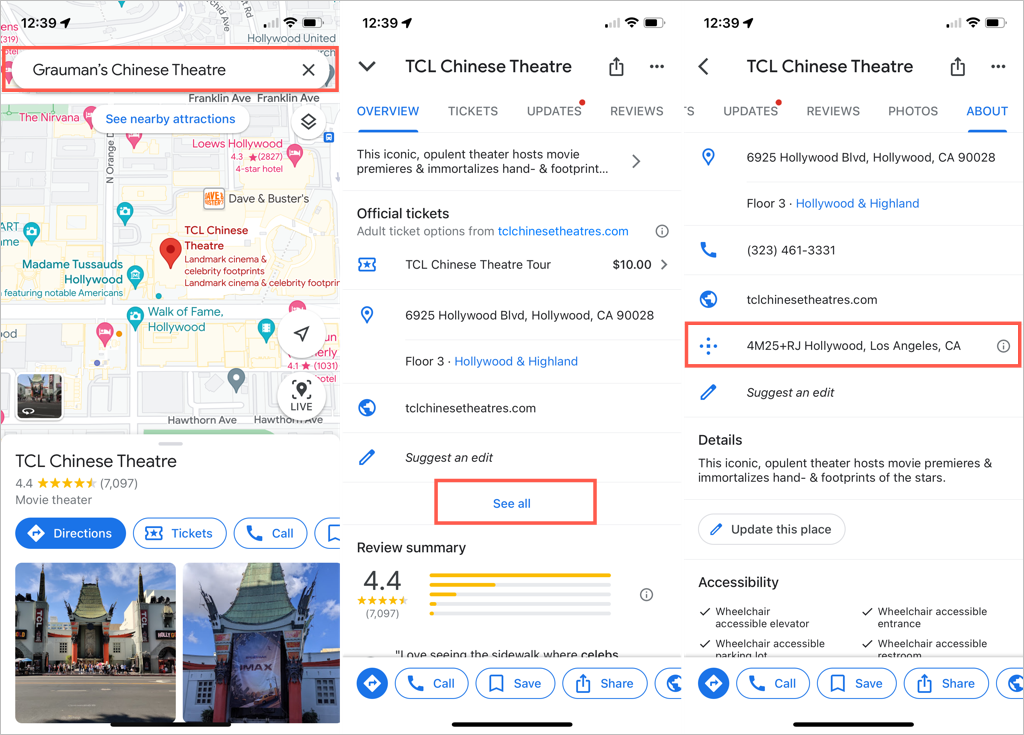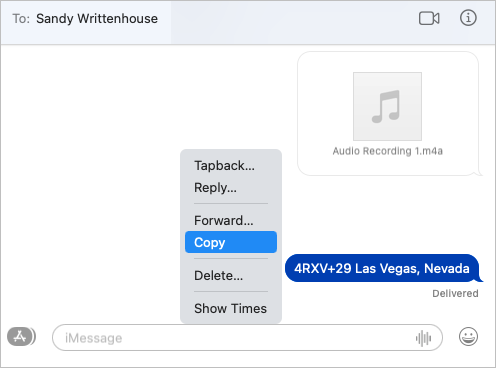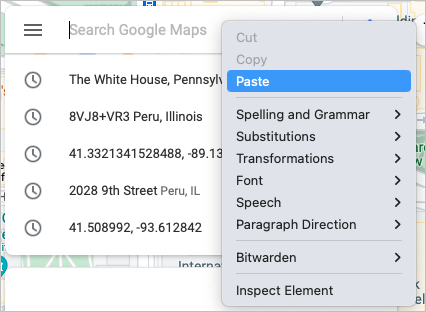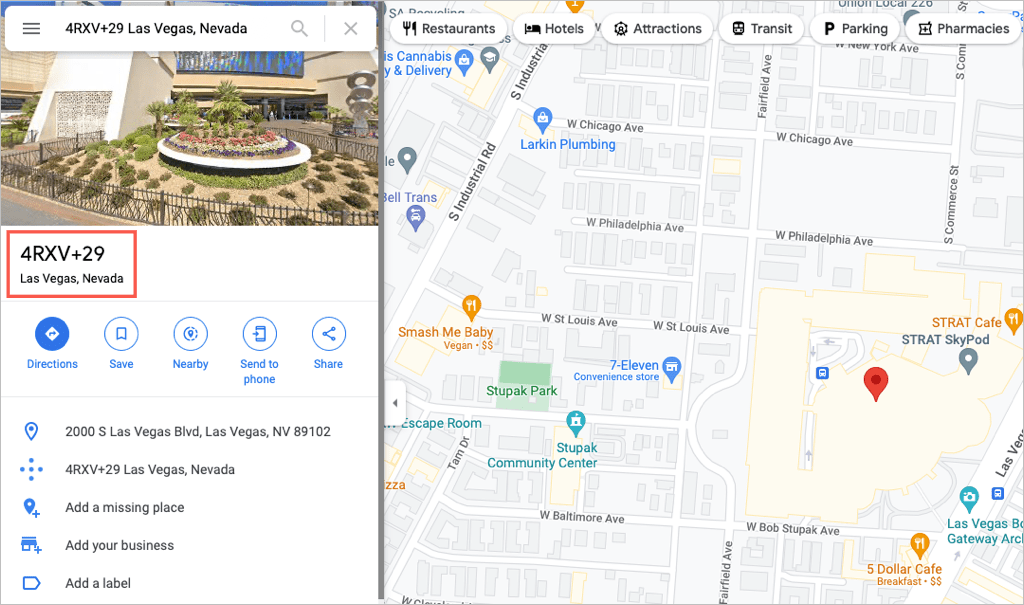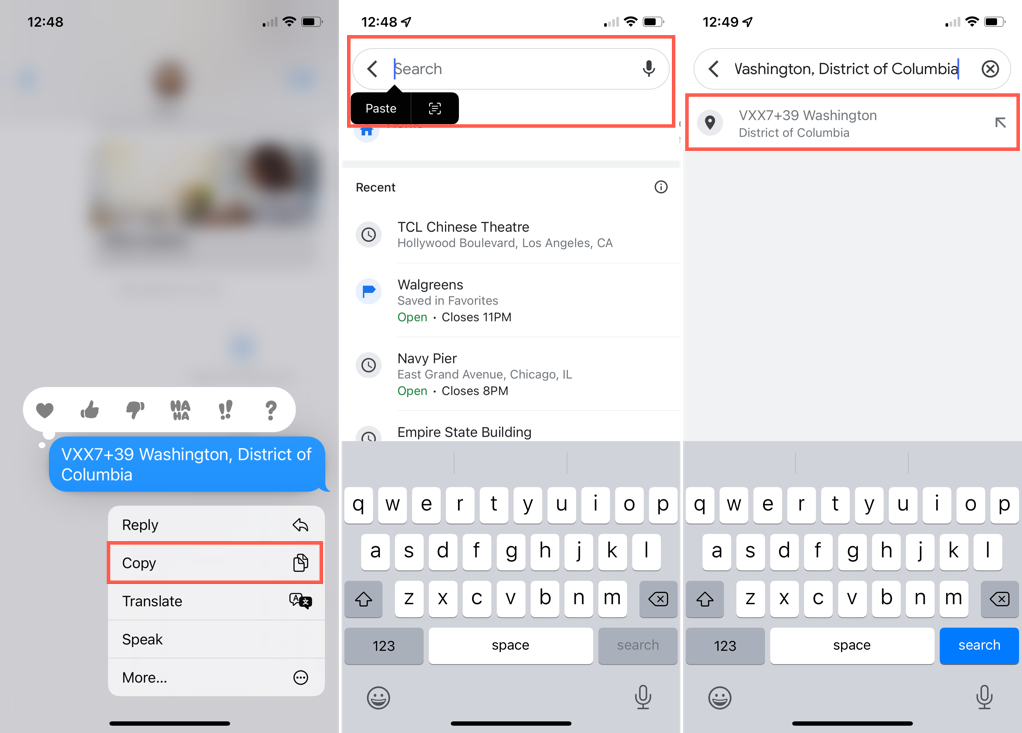Talvez você já tenha ouvido falar dos códigos plus do Google Maps, mas não teve tempo de aprender mais. Ou talvez você tenha visto códigos de adição para locais ao usar o Google Maps e se perguntou o que eles eram.
Aqui, explicaremos brevemente o que são códigos adicionais, sua finalidade e como você pode usá-los no Google Maps.
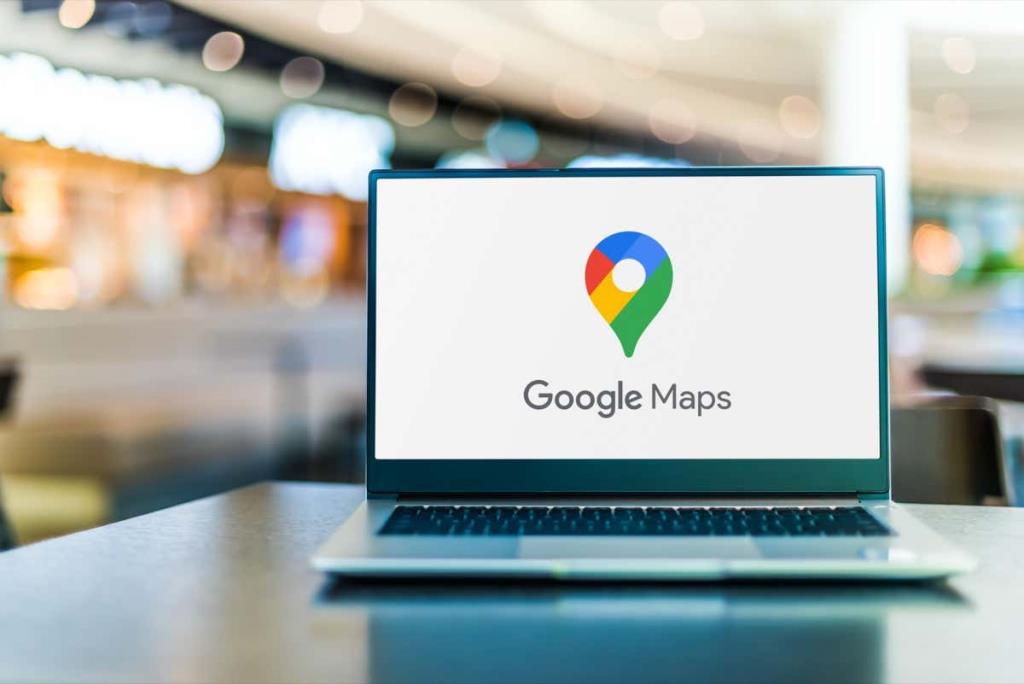
O que são códigos Google Maps Plus?
Cada ponto da Terra pode ser localizado usando coordenadas de latitude e longitude . No entanto, essa longa sequência de números nem sempre é a maneira mais conveniente de encontrar um lugar. Pensando nisso, o escritório de engenharia do Google em Zurique lançou o Open Location Code , conhecido como “plus code”, em 2014.
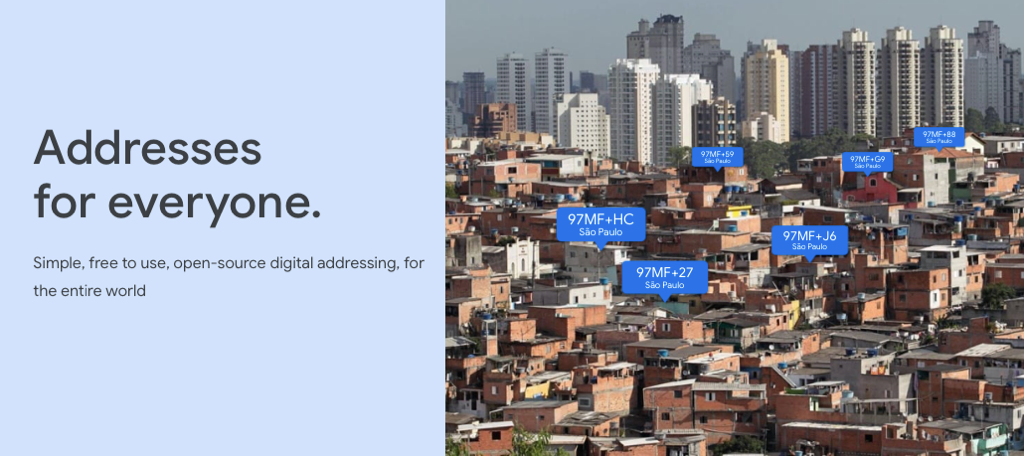
Um código plus é uma versão shortcode das coordenadas de localização tradicionais. Com um sistema de grade, o código plus é criado ampliando esse local específico na grade. Usando uma combinação de rótulos sequenciais para linhas e colunas e caracteres alfanuméricos, você chega a um código plus como este: 4RXV+29 Las Vegas, Nevada.
A intenção dos códigos positivos é fornecer a cada local, não importa o quão remoto seja, um “endereço” reconhecível. Portanto, esses lugares sem nomes de ruas ou endereços exatos ainda podem ser localizados com precisão para coisas como entregas, serviços de emergência e serviços sociais.
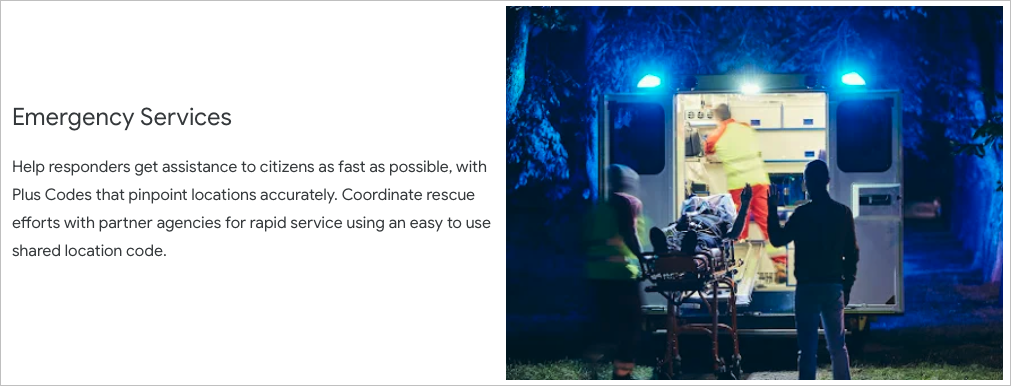
Os códigos plus são gratuitos e funcionam offline. Visite o site do Google Maps Plus Codes para obter detalhes completos, a tecnologia por trás deles, perguntas comuns e encontrar sua casa ou localização atual mais código.
Encontrar um Plus Code para um local na Web
Você pode encontrar um código de adição para um local usando a visualização do mapa ou o recurso de pesquisa no site do Google Maps.
Visualização de mapa do Google Maps
- Visite o Google Maps e use a visualização do mapa para escolher um local.
- Quando a caixa de detalhes aparecer na parte inferior, selecione as coordenadas de latitude e longitude exibidas.
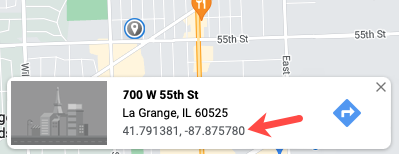
- Isso abre uma barra lateral à esquerda com os detalhes do local. Abaixo da cidade e do estado, você verá o código plus à direita do logotipo do código.
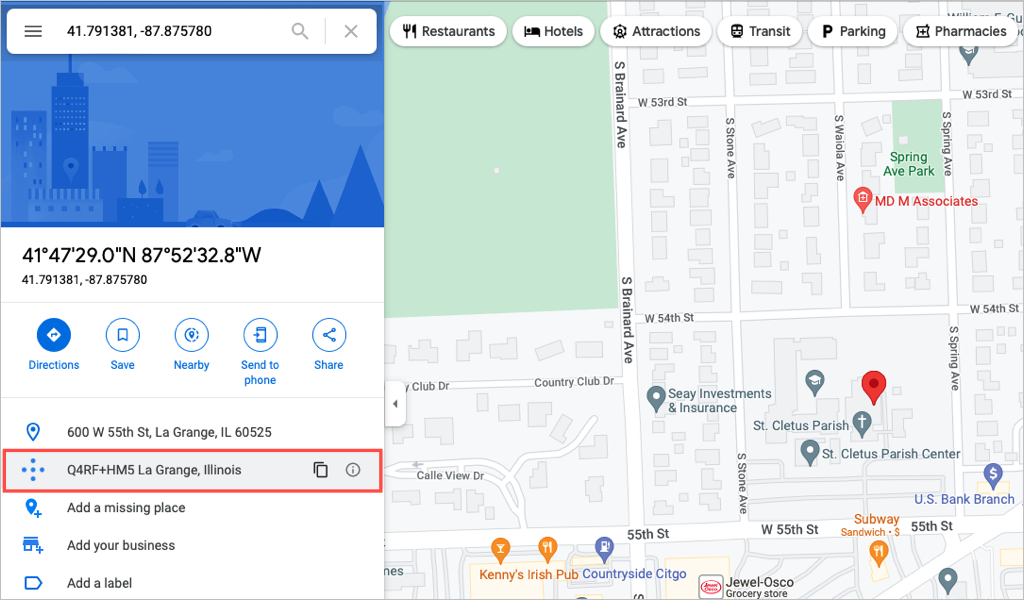
Selecione o código de adição ou o ícone de cópia para copiá-lo para a área de transferência.
Recurso de pesquisa do Google Maps
- Visite o Google Maps e use a caixa de pesquisa para encontrar o local. Você pode ver o código plus nos detalhes dos resultados da pesquisa na barra lateral.
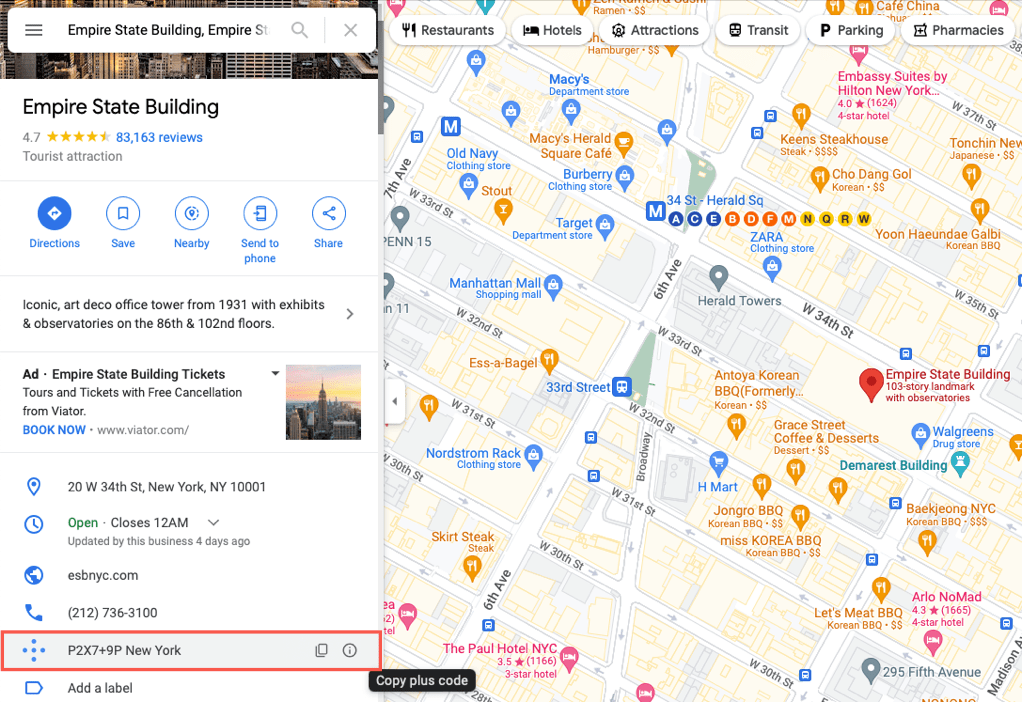
- Se você não vir o código positivo, clique com o botão direito do mouse no local no mapa e selecione as coordenadas de latitude e longitude. Isso os copia para a área de transferência.
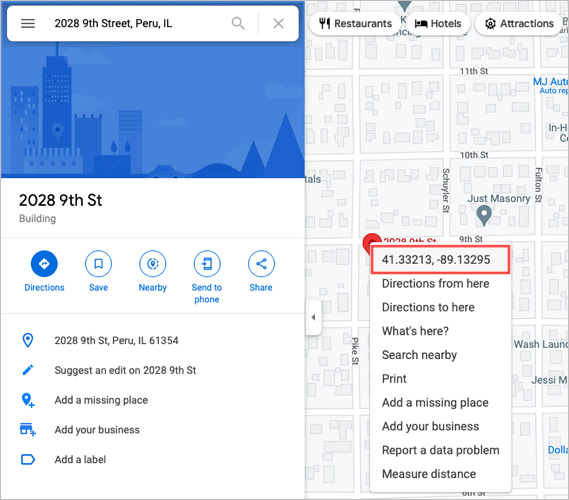
- Cole a latitude e a longitude na caixa de pesquisa. Você verá o código plus na barra lateral abaixo da cidade e do estado.
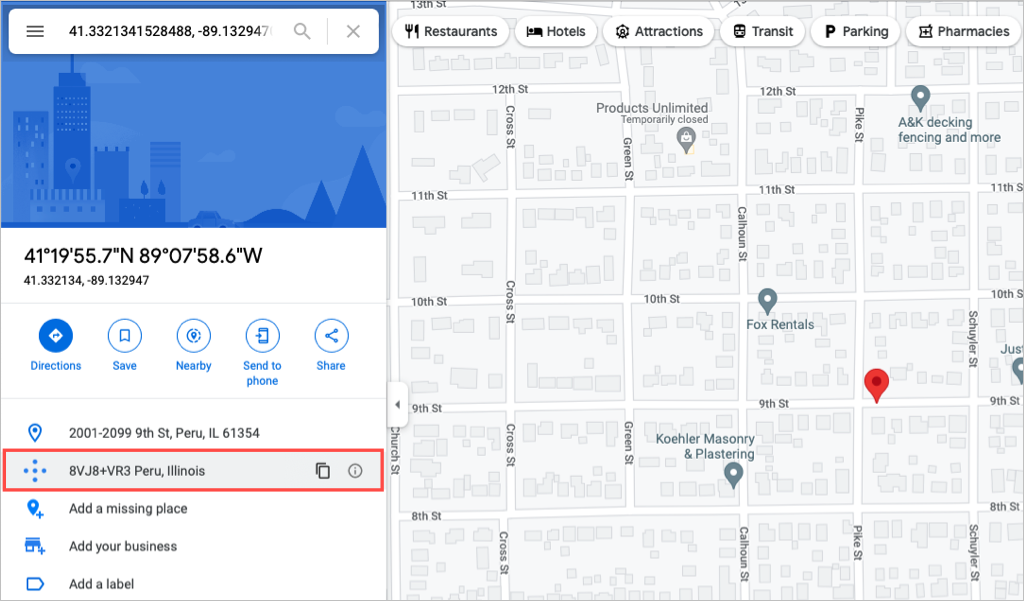
Selecione o código de adição ou o ícone de cópia para copiá-lo para a área de transferência.
Encontrar um Plus Code para um local no aplicativo móvel
Abra o aplicativo do Google Maps no Android ou iPhone. Como no site, você pode obter o código plus para um local usando a visualização do mapa ou a caixa de pesquisa.
Visualização de mapa do Google Maps
- A maneira mais rápida de obter o código plus de um local específico usando a visualização de mapa é inserir um alfinete . No Android, toque e segure. No iPhone, toque em.
- Depois de soltar o alfinete, deslize de baixo para cima na tela para ver os detalhes.
- Você deve ver o código positivo próximo à latitude e longitude. Se necessário, toque em Ver tudo para expandir as informações.
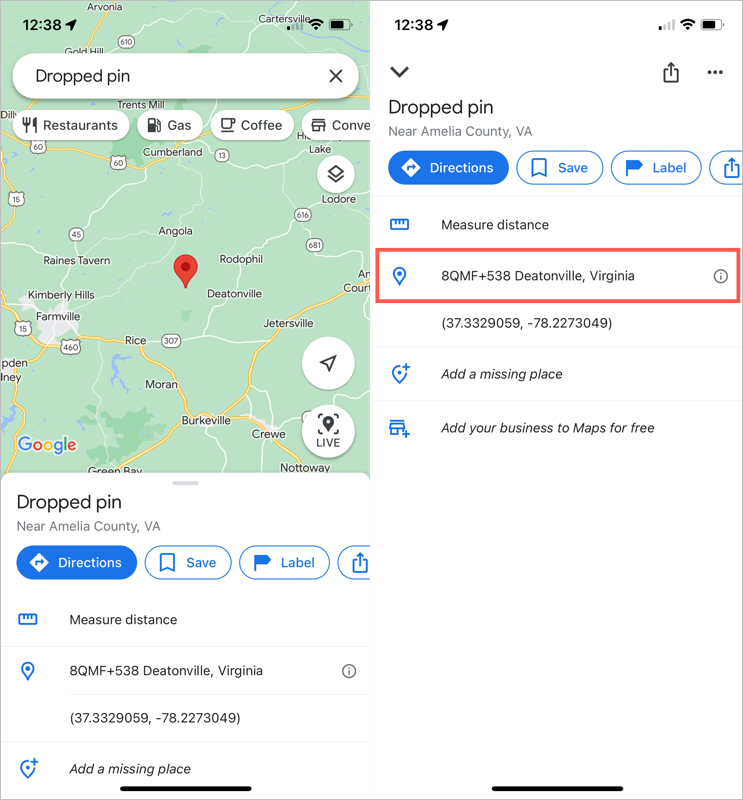
Toque no código de adição para copiá-lo para a área de transferência.
Recurso de pesquisa do Google Maps
- Digite um local ou endereço na caixa Pesquisar na parte superior.
- Selecione o local correto na lista suspensa.
- Deslize de baixo para cima para ver os detalhes do local, que incluem o código plus à direita do logotipo do código. Se necessário, selecione Ver tudo para exibir o código.
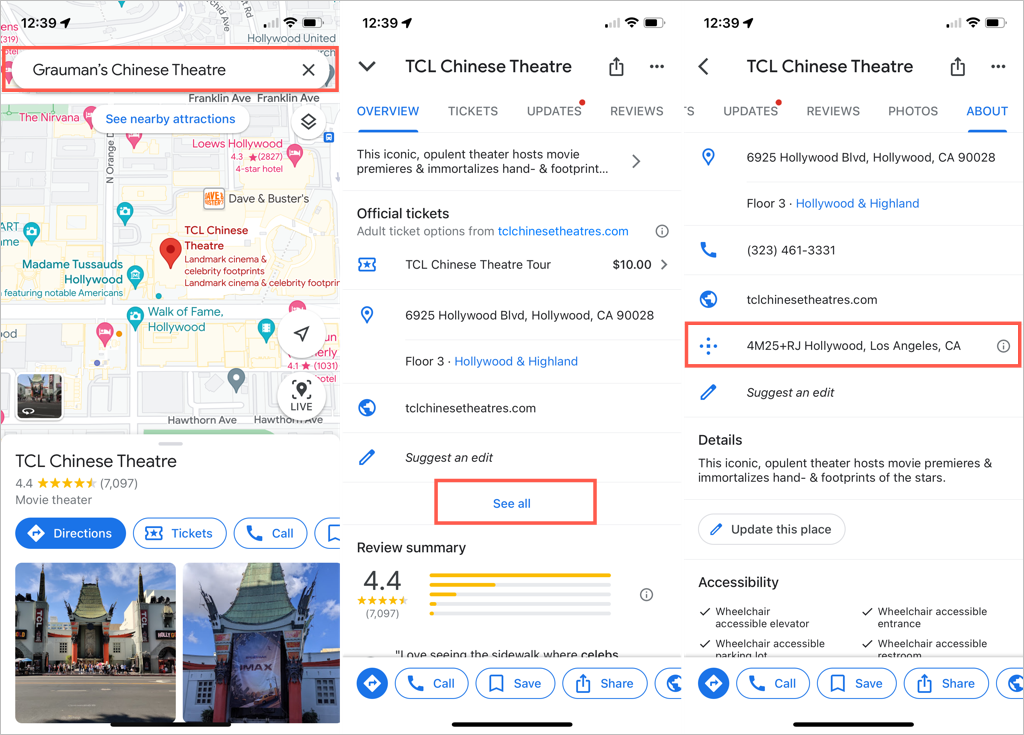
Toque no código de adição para copiá-lo para a área de transferência.
Encontre um local usando um código Plus no Google Maps
Se você obtiver um código plus e quiser ver o local , basta inserir ou colar o código na caixa de pesquisa do Google Maps. Isso leva apenas um minuto na web ou no aplicativo móvel.
Encontrar um local no site
- Selecione o código inteiro, clique com o botão direito do mouse e escolha Copiar no menu de atalho. Você também pode abrir o menu do aplicativo que está usando para acessar a ação Copiar.
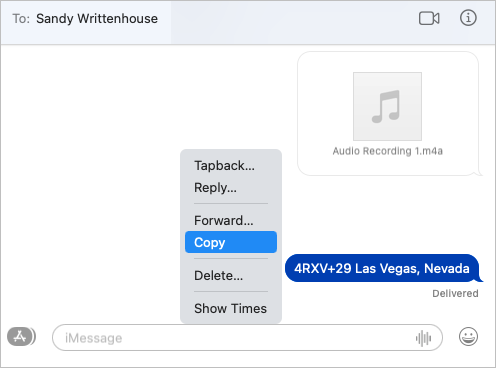
- Dirija-se ao site do Google Maps .
- Clique com o botão direito do mouse na caixa Pesquisar e escolha Colar no menu de atalho ou use o menu do aplicativo para acessar a ação Colar.
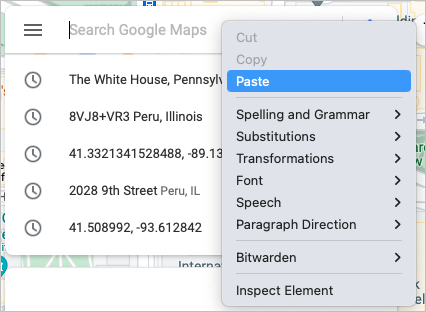
- Ao ver o local sugerido, selecione-o. Você verá o local anexado a esse código positivo.
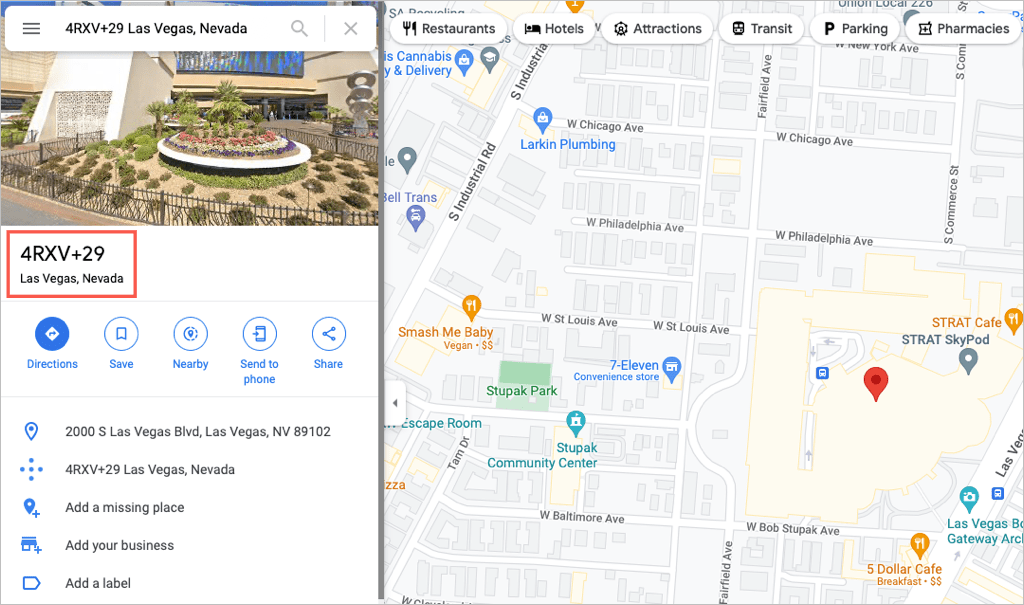
Encontrar um local no aplicativo móvel
- Selecione o código inteiro e copie-o. Você pode tocar ou tocar duas vezes para capturar o código e, em seguida, escolher Copiar no menu de atalho. Verifique o menu do aplicativo que você está usando, caso não veja um menu de atalho.
- Abra o Google Maps.
- Toque dentro da caixa Pesquisar e escolha Colar no menu de atalho.
- Você deve ver o local sugerido e pode selecioná-lo para ver seus detalhes.
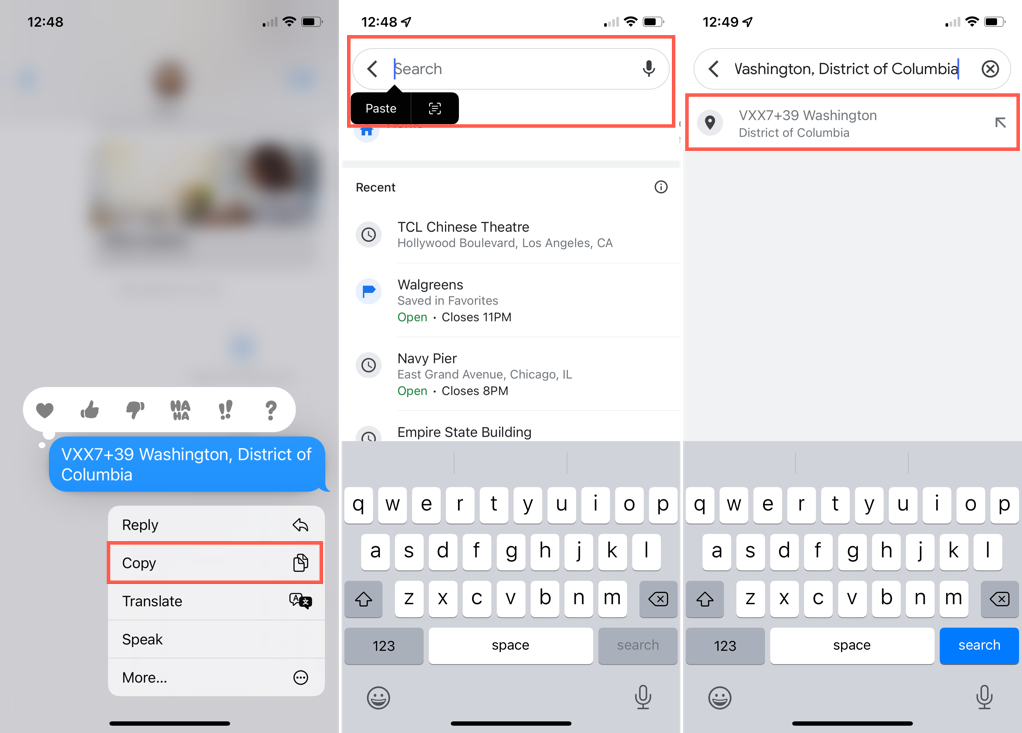
Os códigos plus do Google Maps são uma tecnologia interessante com boas intenções. Você vai tentar usá-los?
Para obter recursos adicionais do Google Maps, veja como usar o rastreamento de incêndios florestais ou várias maneiras de usar o Street View .